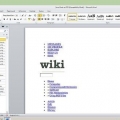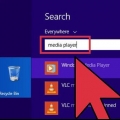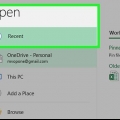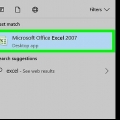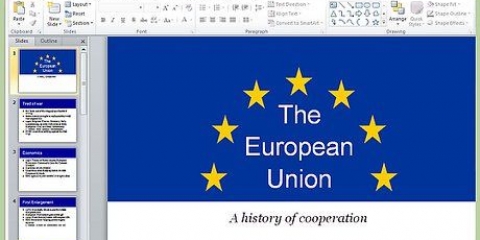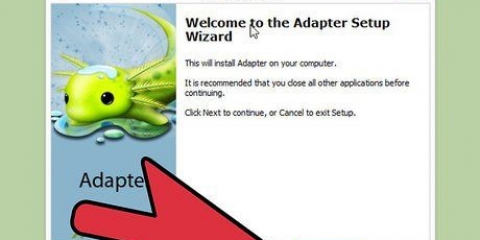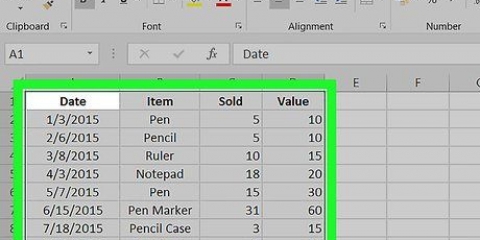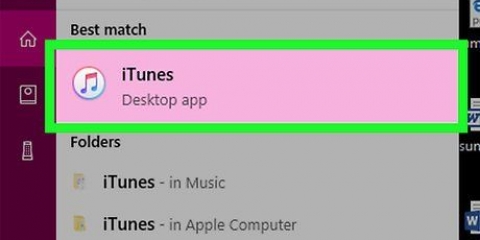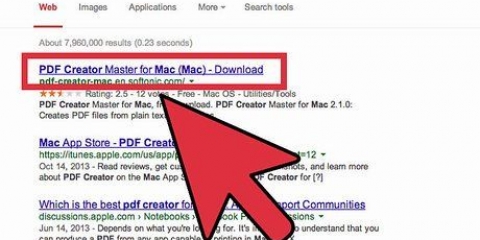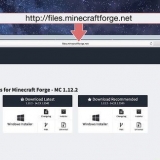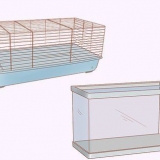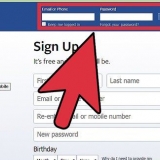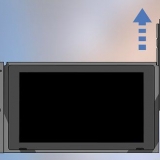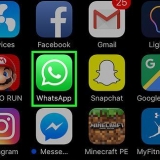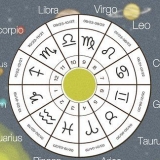Nella finestra "Opzioni di pubblicazione" puoi regolare la risoluzione dell`immagine. Fare clic su "Opzioni di stampa" per regolare il documento per la stampa.
Converti un file di microsoft publisher in un pdf
Contenuto
Editore Microsoft (.pub) i file possono essere aperti solo in Publisher. Se non hai Publisher, puoi convertire il file in formato PDF. È quindi possibile aprire il file in vari programmi, incluso il browser web. Se hai Publisher, puoi salvare il file Publisher come PDF.
Passi
Metodo 1 di 2: Conversione online (senza editore)

1. Vai a un sito Web di conversione. Puoi utilizzare un servizio di conversione online per convertire un PUB (Publisher) in PDF. Alcuni dei siti di conversione più conosciuti sono:
- Zamzar - zamzar.com/convert/pub-to-pdf/
- Online2PDF - in linea2pdf.com/pub-to-pdf
- PDFConvertOnline - pdfconvertonline.com/pub-to-pdf-online.html

2. Carica il file PUB che desideri convertire. Fare clic sul pulsante "Scegli file" o "Seleziona file". Cerca sul tuo computer il file PUB che desideri convertire. Il caricamento del file potrebbe richiedere alcuni minuti.

3. Seleziona il formato di output (se necessario). Alcuni siti web chiedono o di indicare "PDF" come formato di output. Altri sono già impostati su "PDF" per impostazione predefinita.

4. Fare clic su "Converti" per avviare la conversione. Il tuo file verrà inviato al servizio di conversione. Viene quindi convertito sui server nel formato desiderato.

5. Scarica il file convertito. Riceverai il link per il download al tuo file PDF convertito. Scarica e apri il PDF in un lettore PDF. Puoi anche usare il tuo browser web per questo.
Zamzar ti invierà via email il link per il download.
Metodo 2 di 2: Conversione con Publisher

1. Apri il file PUB in Publisher 2007 o versioni successive. Le versioni precedenti di Publisher non supportano il salvataggio come PDF. Utilizzare il metodo precedente se si utilizza Publisher 2003 o versioni precedenti.

2. Fare clic sulla scheda File o sul pulsante Office e selezionare "Salva come`. Ti potrebbe essere chiesto di specificare la posizione di salvataggio prima di continuare.

3. Fare clic sul menu "Salva come tipo" e selezionare "PDF (*.PDF)`. Consente di salvare il file come PDF.
Potrebbe essere necessario installare il componente aggiuntivo Microsoft Publisher 2007, che tu puoi scaricare qui.

4. Fai clic su "Opzioni" per ottimizzare il tuo documento per PDF (opzionale). Publisher ti offre la possibilità di ottimizzare il tuo documento per il formato PDF.

5. Salva il file. Scegli una posizione e salva il file come PDF. Ora puoi aprire quel PDF in qualsiasi programma che supporti quel formato.
Consigli
I file PDF contengono tutti i caratteri e i metadati utilizzati nella pubblicazione. Il destinatario non ha bisogno di installare questi font per visualizzare il PDF durante la creazione del file. Puoi anche aggiungere collegamenti ipertestuali a contenuti sul Web.
Avvertenze
- I file PDF sono generalmente file di sola lettura. I PDF possono essere modificati direttamente con programmi come Adobe Acrobat. Per modificare un PDF che hai creato con Microsoft Publisher, devi modificare il file PUB originale e quindi creare un nuovo PDF da esso.
Articoli sull'argomento "Converti un file di microsoft publisher in un pdf"
Condividi sui social network:
Popolare